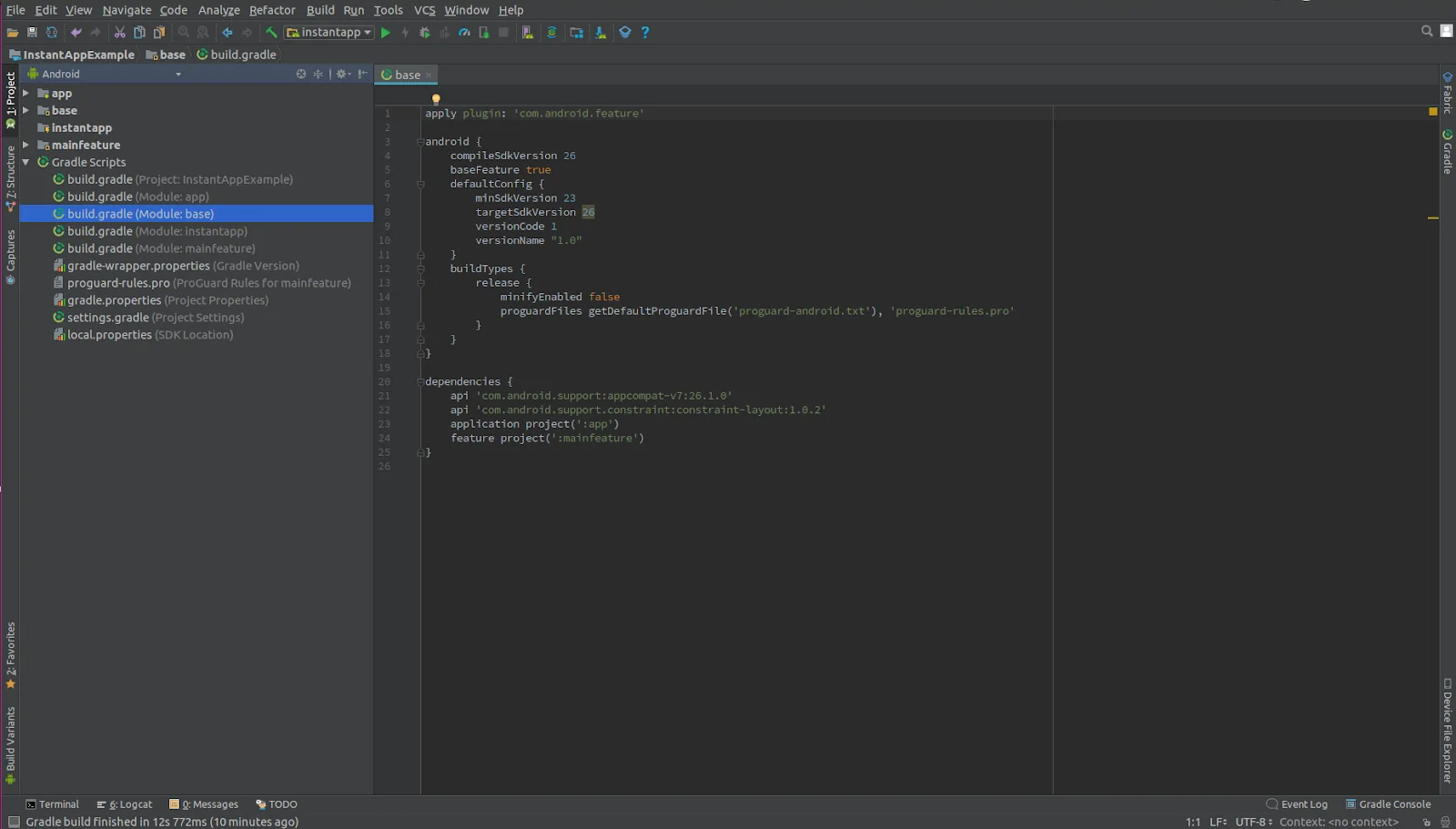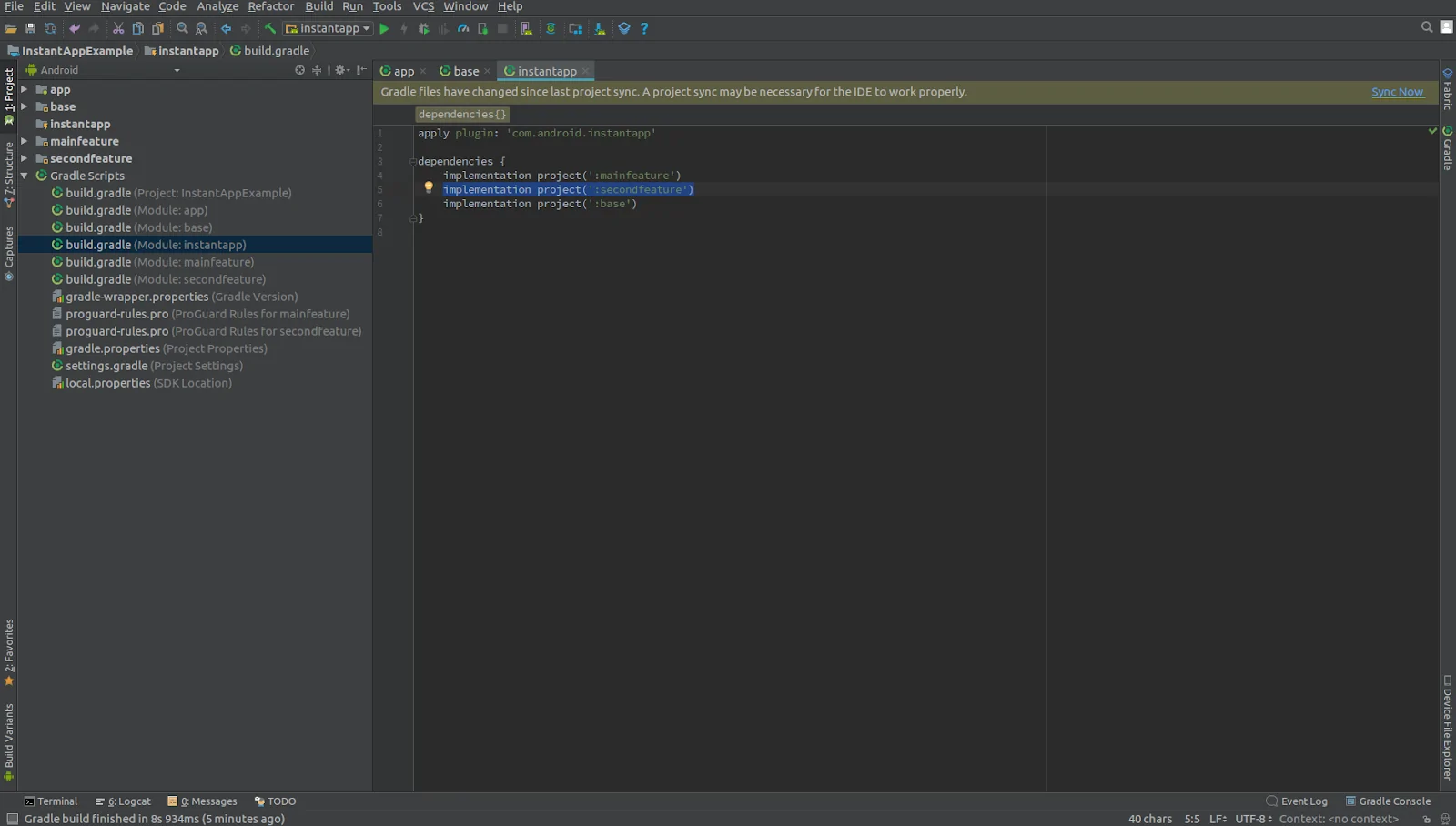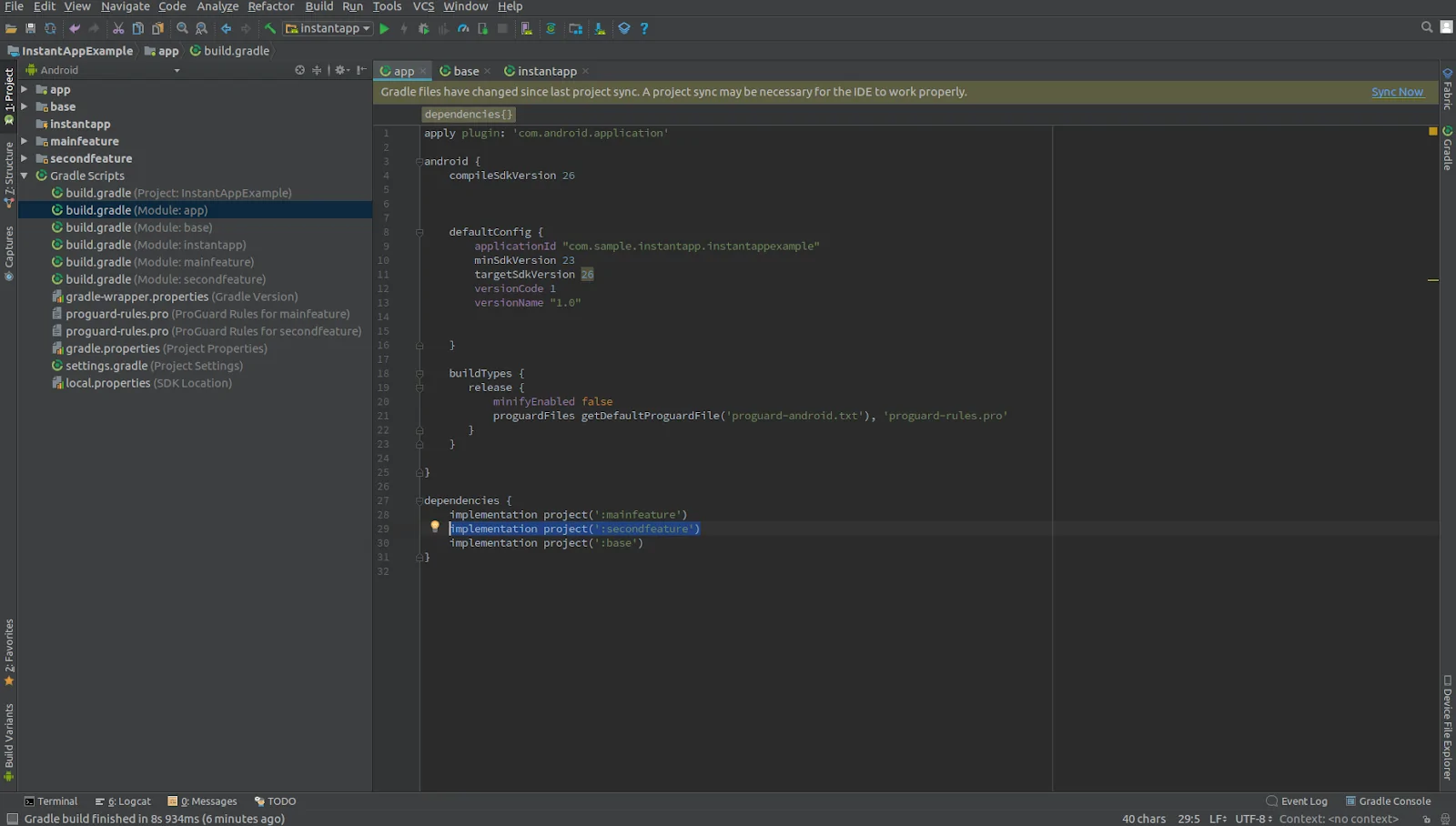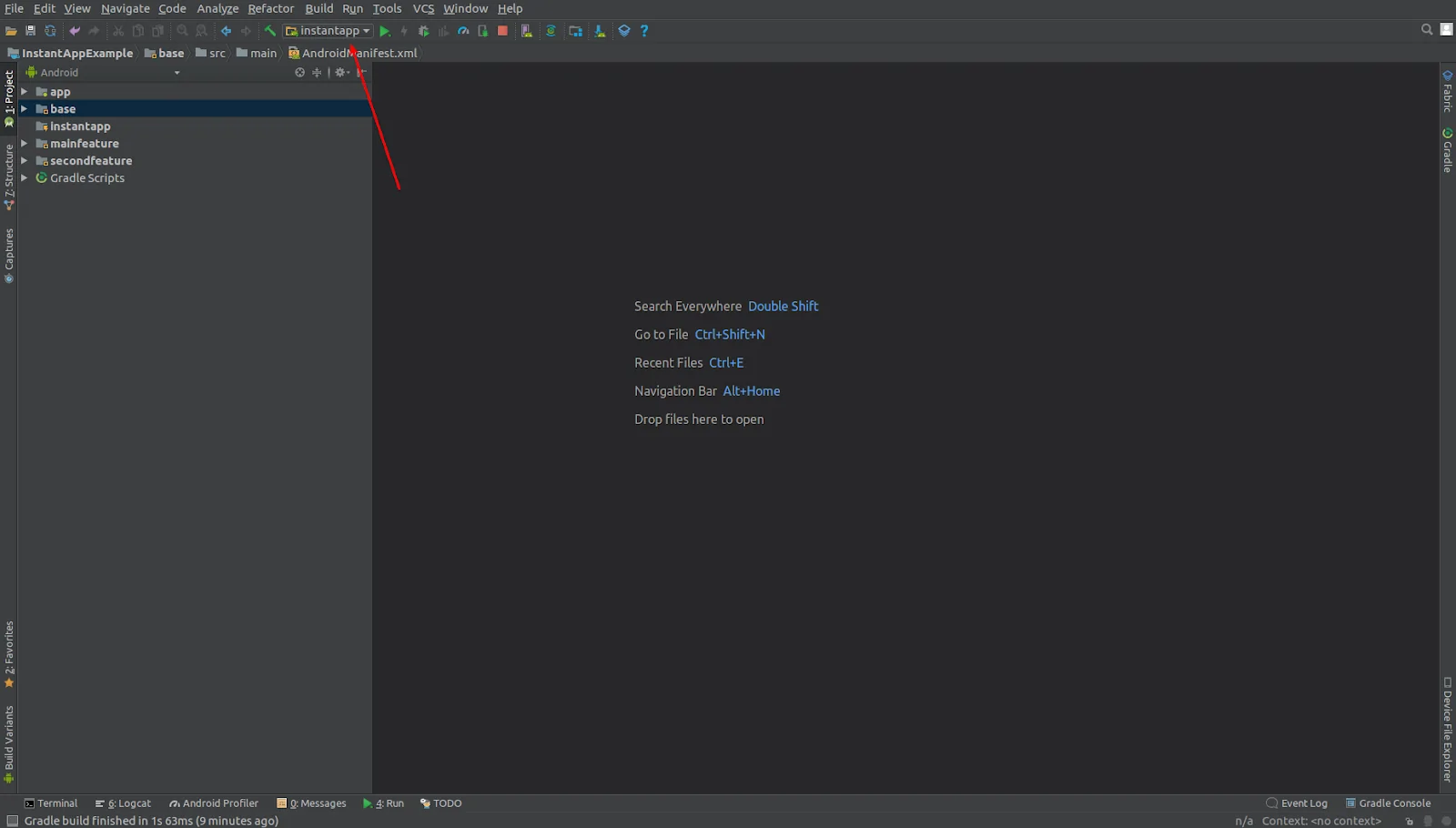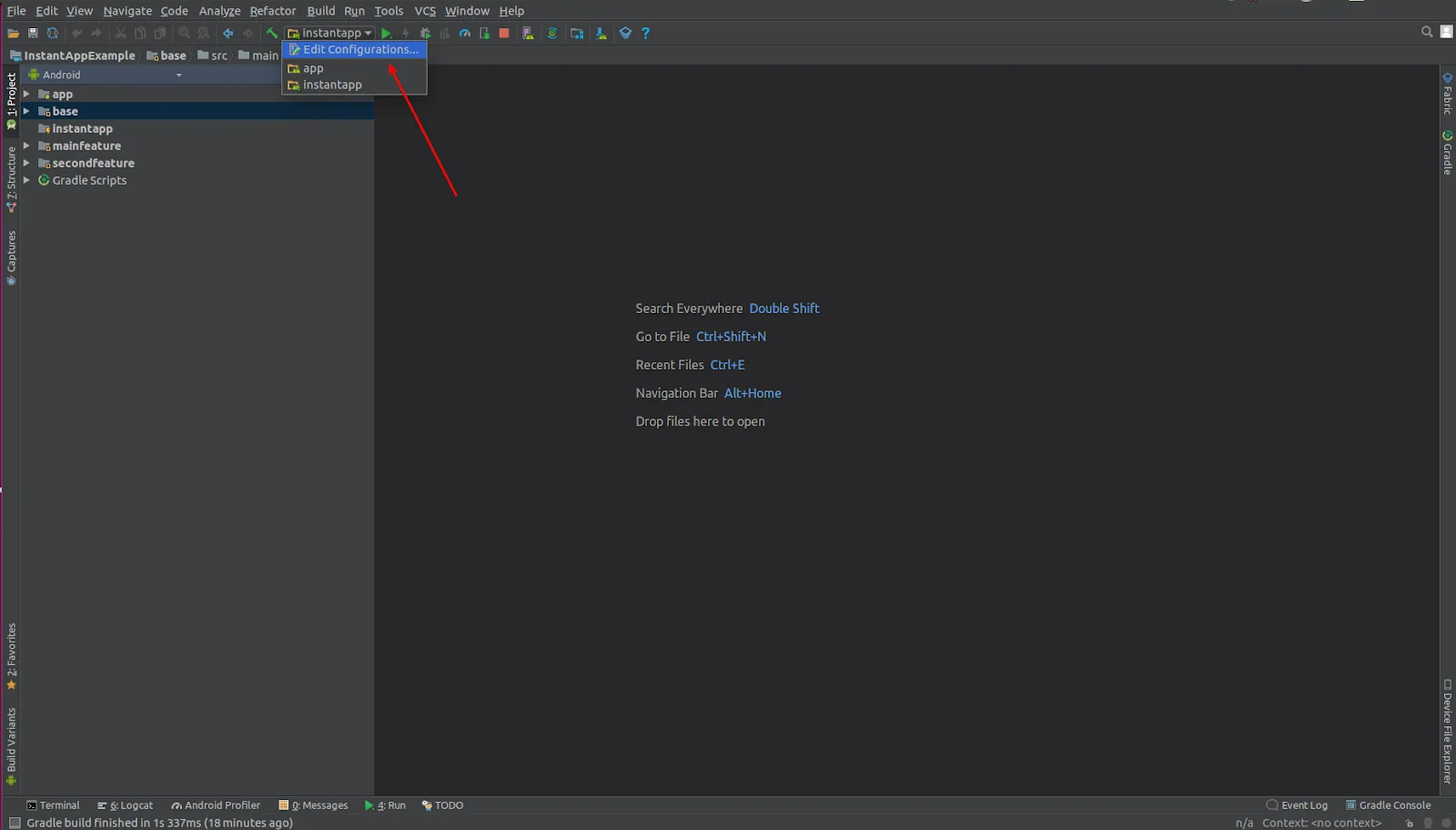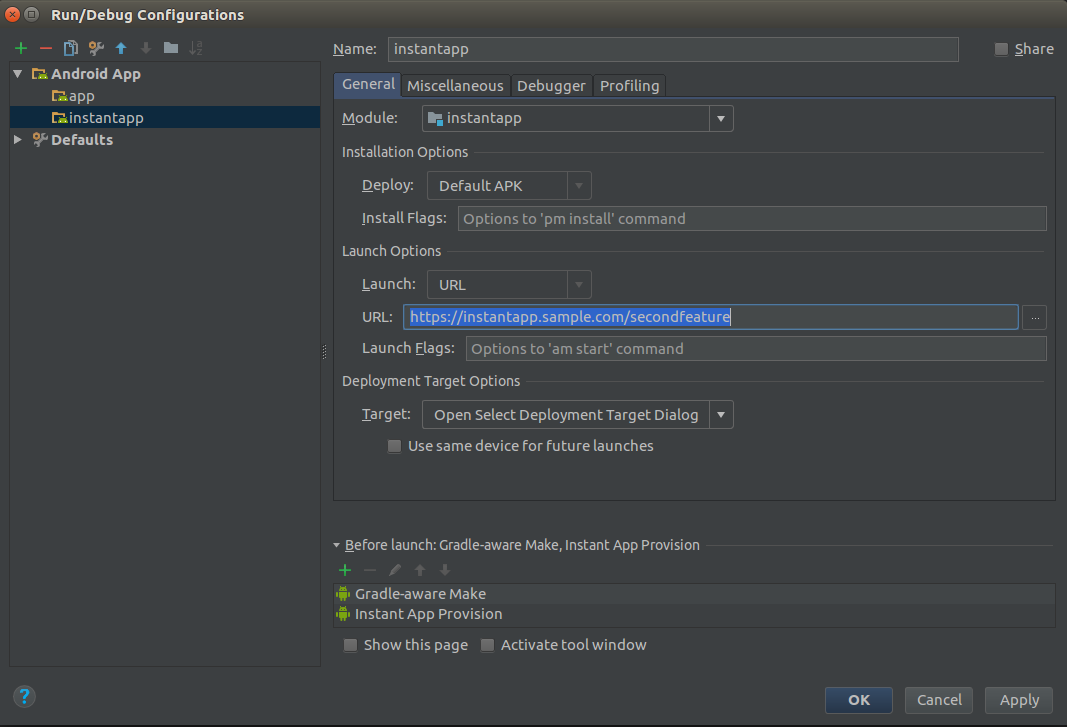آموزش ساخت اپلیکیشن آنی (Instant App) اندروید – راهنمای مقدماتی
اپلیکیشنهای آنی اندروید، روشی عالی برای اجرای بیدرنگ اپلیکیشنهای اندرویدی بدون نیاز به نصب کردن آنها محسوب میشوند. اگر بخواهیم صادق باشیم، هر توسعهدهندهای دوست دارد که اپلیکیشن وی تا جایی که امکان دارد از سوی کاربران بیشتری مورد استفاده قرار گیرد. ویژگی اپلیکیشن آنی اندروید موجب میشود که اپلیکیشنها بتوانند از هر جایی که از URL پشتیبانی میکند، قابل دسترس باشند. این وضعیت امکانات جدیدی را در اختیار کاربران قرار میدهد.
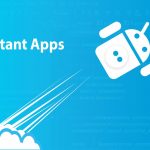
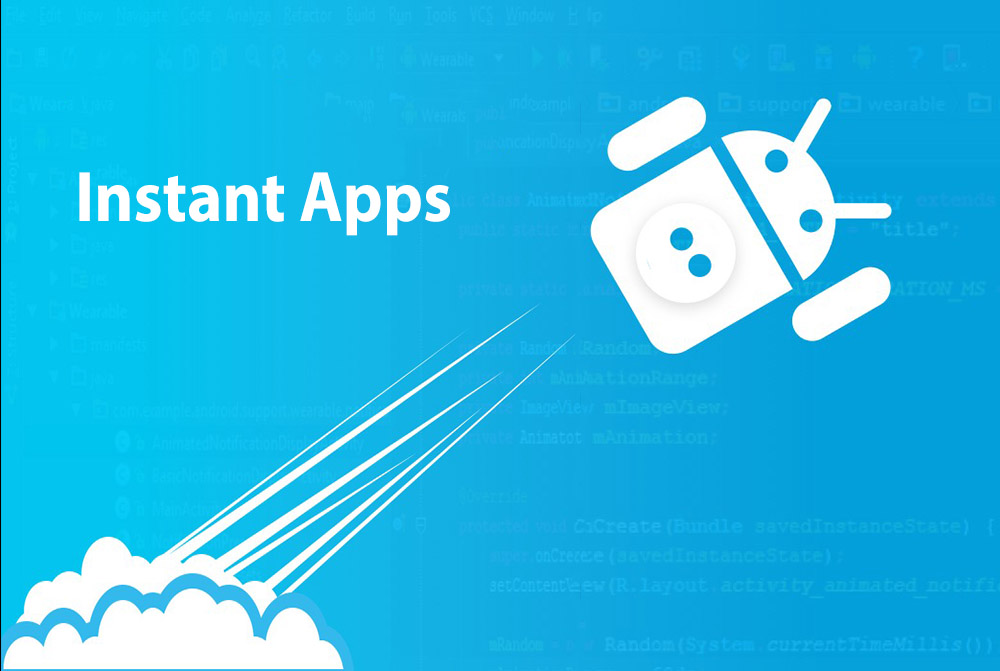
اگر بخواهیم اپلیکیشنهای آنی را از منظر اقتصادی مورد بررسی قرار دهیم، به طور معمول هدف ارائه دهنده اپلیکیشن این نیست که ببیند یک اپلیکیشن چندین بار دانلود شده است؛ بلکه میخواهد تعداد دفعاتی که کاربران از کارکردهای عمده اپلیکیشن استفاده میکنند را بداند. بنابراین ویژگی اپلیکیشنهای آنی اندروید واقعاً مؤثر است.
برای نمونه تصور کنید اپلیکیشنی داریم که برای تماشای محتوای چند رسانهای مانند ویدئو، موسیقی یا تصاویر مورد استفاده قرار میگیرد. در این اپلیکیشن کاربران میتوانند کارهای زیر را انجام دهند:
- فایلهای چند رسانهای را تماشا کنند.
- فایلهای خود را بارگذاری کنند.
- فایلها چند رسانهای را دانلود نمایند.
- فایلهای چند رسانهای خود را با افراد دیگر به اشتراک بگذارند.
ویژگی Instant Apps امکان میدهد که این ویژگیها را به واحدهای مستقلی تقسیم کنیم. در نتیجه کاربران میتوانند این واحدها را به صورت مستقل و بدون نیاز به نصب یک یک آنها مورد استفاده قرار دهند. راهحلی را تصور کنید که یک کاربر عبارت «watch supernatural» را گوگل میکند. در نتایج جستجو یک لینک به اپلیکیشن شما ظاهر میشود. کاربر با رفتن به این لینک میتواند فایلهای مورد نیاز برای اجرای یک ماژول خاص جهت تماشای فایلهای رسانهای را دریافت کند. همزمان لازم هم نیست که هیچ چیزی را روی دستگاه خود نصب کند. با خروج از اپلیکیشن، دسترسی به آن از دست میرود و باید مجدداً به آن لینک مراجعه کند تا بتواند وارد اپلیکیشن شود.
اپلیکیشنهای آنی برای کسبوکارها مفید هستند. خریداران لازم نیست اپلیکیشنهای «سنگین» را نصب کنند تا چیزی را که در یک فروشگاه آنلاین قرار دارد بخرند. وزن هر واحد مستقل نمیتواند بیش از 4 مگابایت باشد. بدین ترتیب کاربران خریدهای موبایلی خود را با استفاده از کارکرد اصلی اپلیکیشن شما انجام میدهند.
به علاوه، کسبوکارها میتوانند اعلانهای پیرامون خود را گوگل کنند تا بتوانند یک URL را برای بارگذاری روی اپلیکیشنهای آنی اندروید تبلیغ نمایند. تصور کنید یک برند خردهفروشی اپلیکیشنی دارد که به کاربران امکان میدهد تا آیتمهایی را که میخواهند بخرند موقعیتیابی کنند. با استفاده از «اعلانهای نزدیک» (Nearby Notifications) خریداران میتوانند اپلیکیشن را اجرا کرده و شروع به استفاده از کارکردهای آن بکنند و نیازی هم به نصب آن نیست. از آن جا که هم اپلیکیشنهای نیتیو و هم اپلیکیشنهای آنی اندروید تجربه کاربری یکسانی دارند، هیچ تفاوتی بین آنها وجود ندارد. با این حال، در مورد اپلیکیشنهای آنی اندروید نیازی به نصب هیچ چیز نیست.
نکته: در طول این مطلب اگر جزئیات تصویر یا تصاویری به شکل مطلوب قابل مشاهده نیست، میتوانید با کلیک روی عکس مورد نظر آن را در ابعاد اصلی مشاهده کنید.
برخی موارد غیر عادی در مورد توسعه اپلیکیشنهای آنی وجود دارد. برای نمونه هر ویژگی جدید باید در واحد مستقلی با کد، منابع و وابستگیهای کامل خود قرار بگیرد. در راهنمای کوچک زیر روش ایجاد پروژههای اپلیکیشنهای آنی اندروید در اندروید استودیو توضیح داده شده است.
- ابتدا باید مطمئن شوید که از نسخه 3.0 اندروید استودیو استفاده میکنید.
- در اندروید استودیو گزینه «Start a new Android Studio project» را انتخاب کنید.
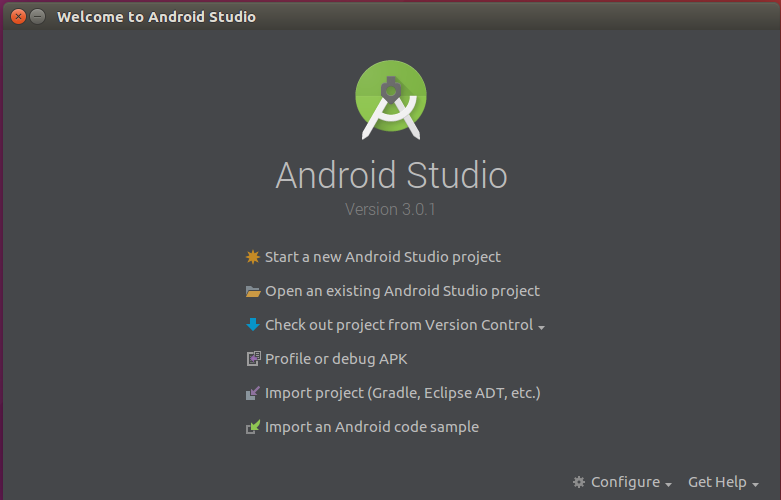
3. فیلدهای زیر را پر کنید و در نهایت دکمه Next را بزنید:
- Application name
- Company domain
- Project location
- Package name
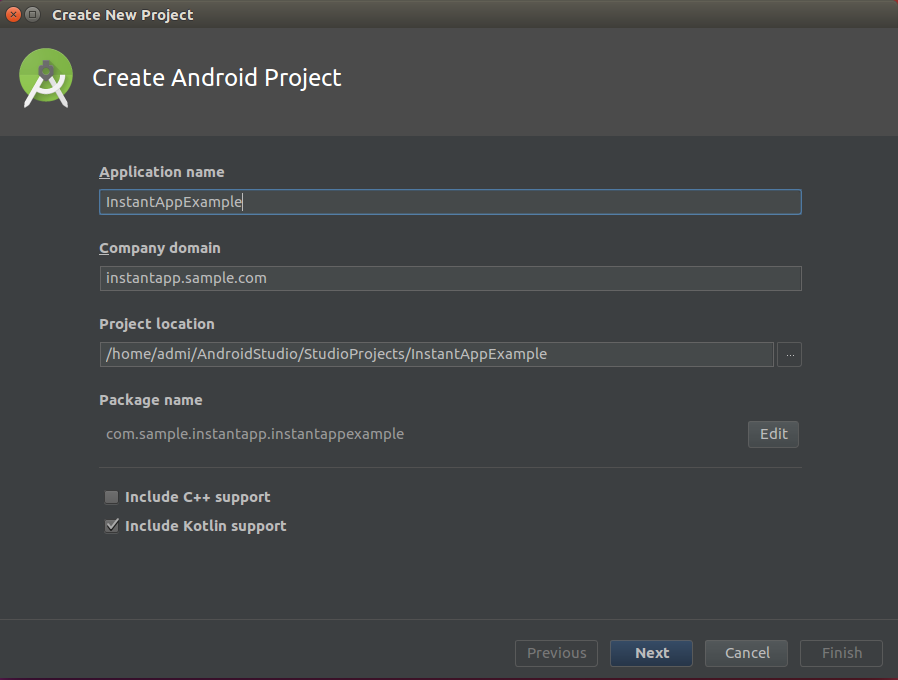
4. در بخش Target Android Devices گزینه Phone and Tablet و Include Instant App Support را انتخاب کنید همچنین API 23 را انتخاب کنید و روی دکمه Next کلیک کنید.
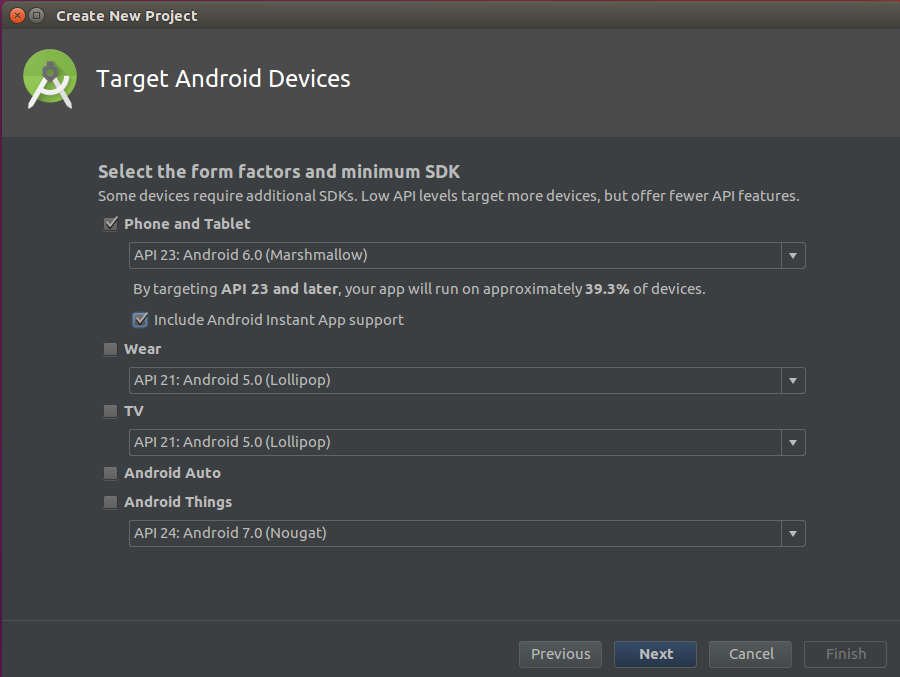
5. در بخش پشتیبانی از اپلیکیشنهای آنی سفارشی گزینه Module Name را پر کرده و روی Next بزنید.
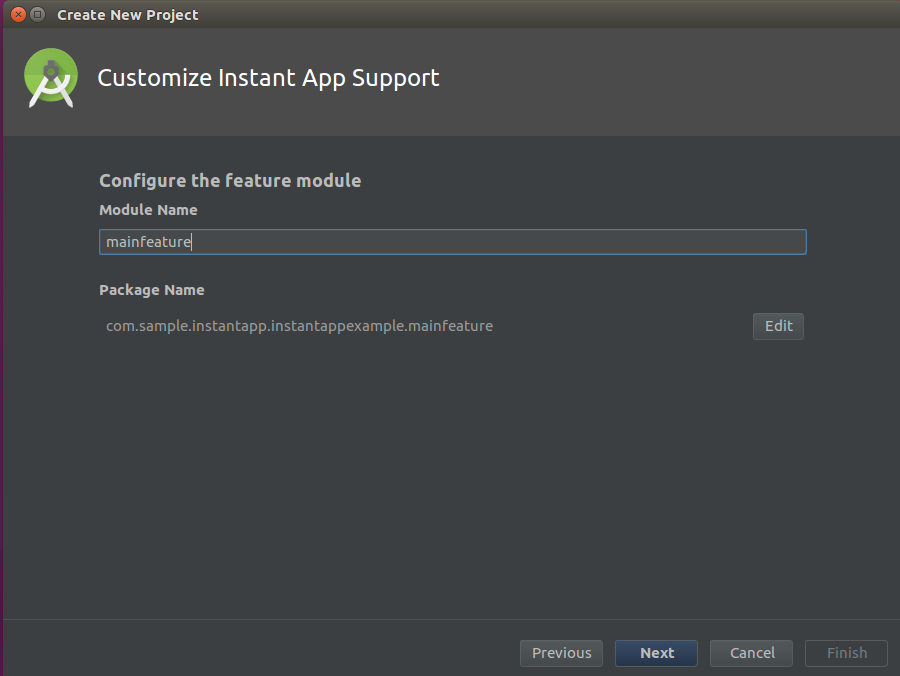
6. در بخش Add an Activity to Mobile گزینه Empty Activity را انتخاب کرده و دکمه Next را کلیک کنید.

7. در بخش Configure Activity فیلد مربوط به Instant App URL Host که به URL میزبان اپلیکیشن مربوط است را پر کنید. این همان URL ابتدایی اپلیکیشن محسوب میشود. در فیلد Instant App URL Route Type گزینه Path Pattern را انتخاب کنید. در فیلد Instant App URL Route یک آدرس برای Activity بنویسید. همچنین فیلد Activity Name را نیز پر کرده و روی Next کلیک کنید.

8. بدین ترتیب شما نخستین اپلیکیشن اندروید خود را به صورت اپلیکیشن آنی ساختید. لازم به ذکر است که در اپلیکیشنهای آنی هم واحد ویژگی و هم واحد پایه بارگذاری میشوند. واحد پایه شامل منابع عمومی و کامپوننتهای همه واحدهای دیگر است. اگر به فایل build.gradle واحد پایه نگاه کنید، میبینید که همه واحدهای ویژگی در وابستگیهای فیلد قرار دارند.
در این مرحله، تنها یک واحد دارای ویژگی است که به نام mainfeature شناخته میشود و در وابستگیها دیده میشود. زمانی که ویژگیهای جدید به اپلیکیشن خود اضافه کنید، باید وابستگیهای جدیدی را نیز در این بخش بیفزایید. به علاوه باید نسخه آنی اپلیکیشن را در بخش وابستگیهای build.gradle اضافه کنید.
در ادامه ویژگی جدید را به پروژه اضافه میکنیم. به این منظور باید کارهای زیر را انجام دهیم:
- روی دکمه File کلیک کنید و به مسیر New و New Module بروید.

2. در بخش New Module گزینه Feature Module را انتخاب کنید.
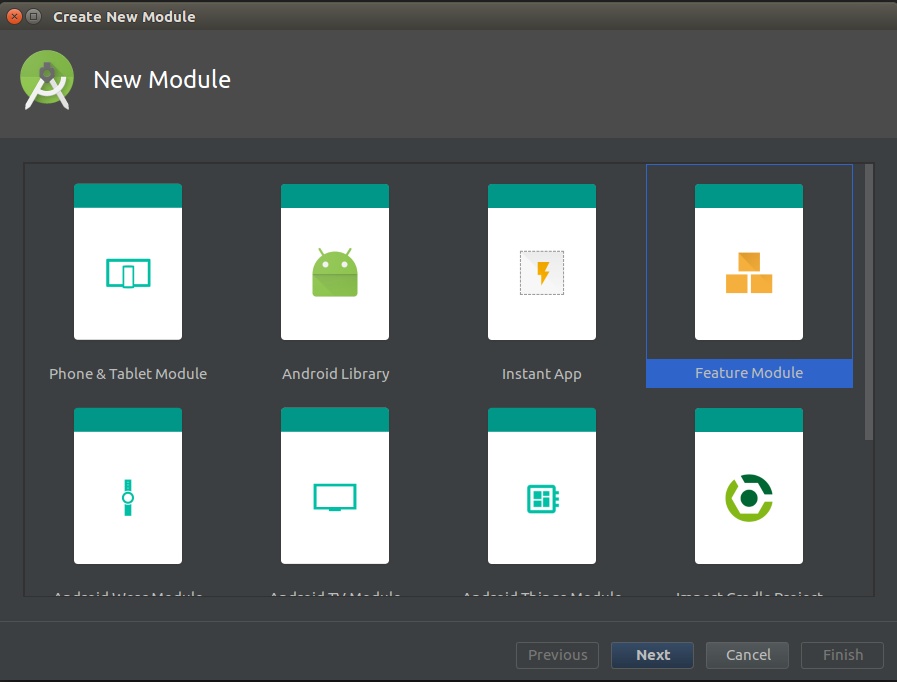
3. در بخش Creates a new Android module، فیلدهای Application/Library name، Module name، Package name و Minimum SDK را پر کنید. در ادامه روی Next کلیک کنید.
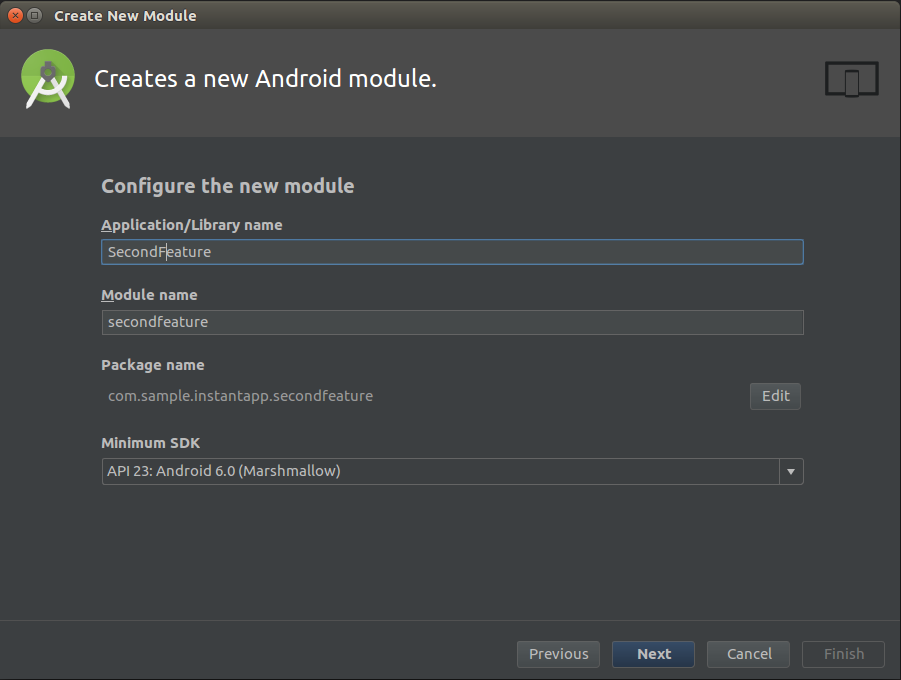
4. در بخش Add an Activity to Mobile گزینه Empty Activity را انتخاب کنید. روی دکمه Next کلیک کنید.
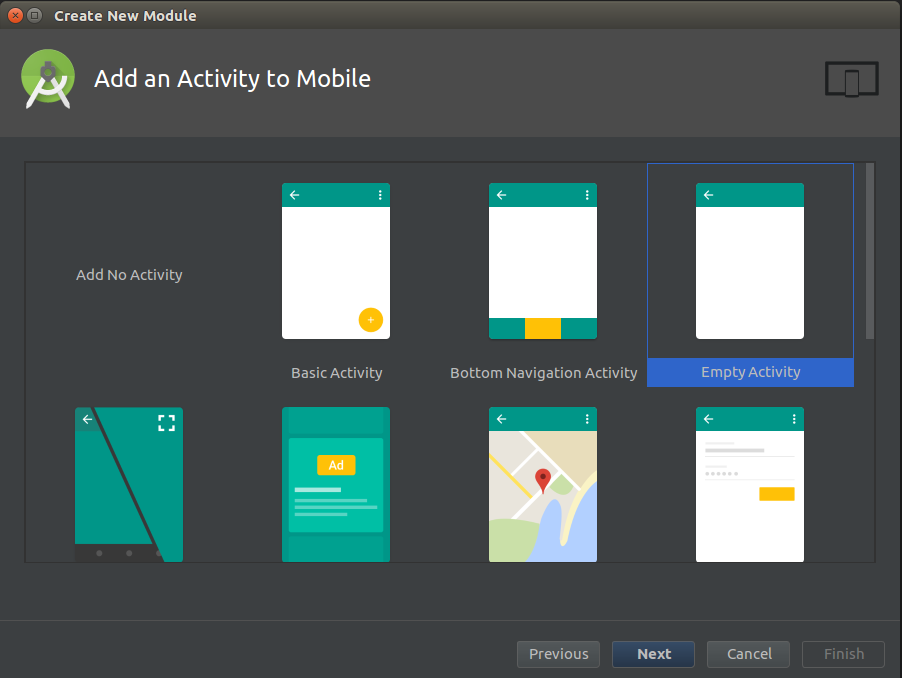
5. در بخش Configure Activity، فیلدهای زیر را پر و در نهایت روی دکمه Finish کلیک کنید:
- Instant App URL Host
- Instant App URL Route Type
- Instant App URL Route
- Activity Name
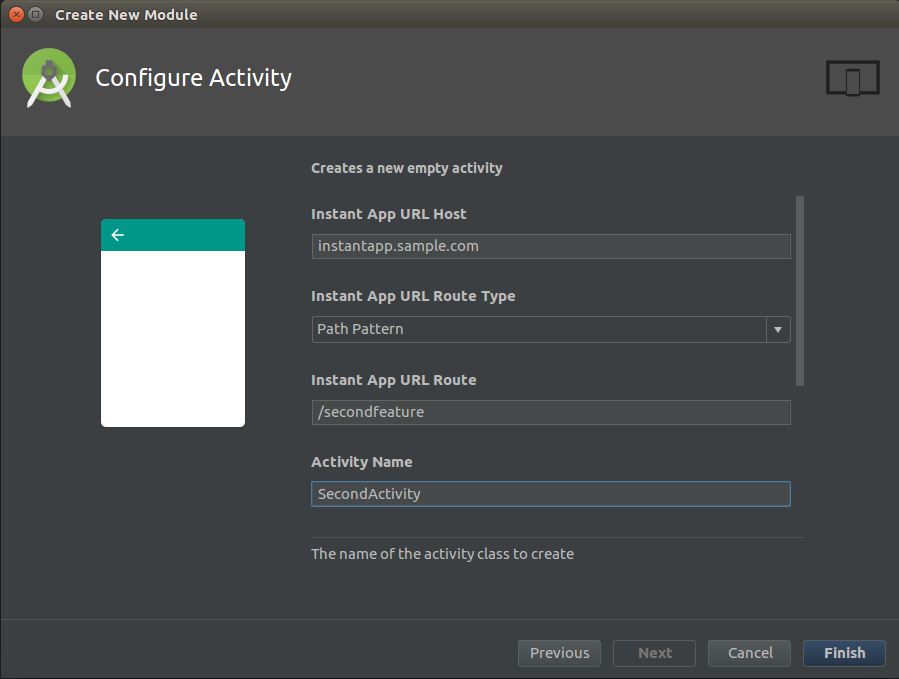
6. به فایل build.gradle در واحد app بروید. در بخش وابستگیها خط زیر را اضافه کنید:
implementation project(‘:secondfeature’)
7. به فایل build.gradle در واحد instantapp بروید. در بخش وابستگیها خط زیر را اضافه کنید:
implementation project(‘:secondfeature’)
8. اینک واحدهای ویژگی جدید باید به صورت خودکار به build.gradle اضافه شوند. اگر چنین نبود آیتمهای 6 و 7 را برای این فایل نیز پیادهسازی کنید:
9. دکمه Sync Now را کلیک کنید؛ بدین ترتیب ویژگی جدید به اپلیکیشن آنی شما اضافه شده است.
اینک باید اپلیکیشن خود را تست کنیم. سادهترین راه برای این کار، ایجاد یک شبیهساز با نسخه API SDK 26 یا بالاتر است. اگر میخواهید بدانید چگونه میتوانید پروژهها را روی دستگاههای واقعی یا شبیهسازهایی با نسخههای دیگر اجرا کنید، میتوانید برای کسب اطلاعات بیشتر به این لینک (+) مراجعه کنید. برای ایجاد تمایز بین صفحههای مربوط به ویژگی اصلی و ویژگی ثانویه، میتوانید طرحبندی xml خود را تغییر دهید. همچنین میتوانید گزینه معمول اپلیکیشن را نصب کرده و یا اپلیکیشن آنی با واحد خاصی را اجرا کنید. برای اجرای اپلیکیشن آنی باید گزینه instantapp را انتخاب کنید.
سپس روی دکمه Run کلیک کنید. اینک واحد mainfeature را ملاحظه میکنید:
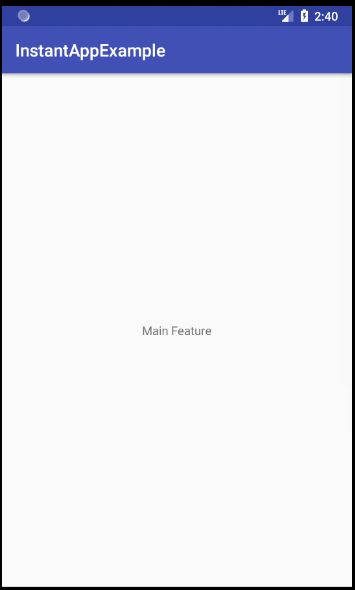
اگر میخواهید واحد دیگر را اجرا کنید، باید روی instantapp انتخابی کلیک کرده و گزینه Edit Configurations را انتخاب کنید.
یک URL فیلد در Run/Debug Configurations وجود دارد. در این بخش میتوانید واحد mainfeature را ملاحظه کنید. به همین دلیل است که در زمان تست کردن اجرا میشود. اگر میخواهید واحد دیگر را اجرا کنید، باید آدرس را به آدرس آن واحد تغییر دهید. سپس روی دکمه Apply کلیک کنید.
اگر instantapp را یک بار دیگر اجرا کنید، واحد دیگری اجرا میشود.
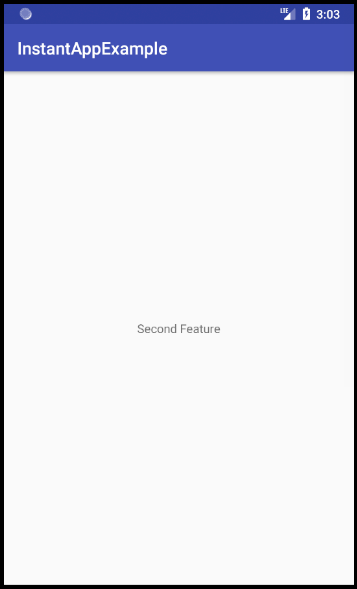
سخن پایانی
بدین ترتیب به پایان این مقاله میرسیم و شما موفق شدهاید نخستین اپلیکیشن آنی اندروید خود را بسازید.
بسیاری از تحلیلگران حوزه IT بر این باورند که اپلیکیشنهای آنی اندروید تحول بنیادینی در صنعت توسعه اپلیکیشنهای موبایلی پدید خواهند آورد. این نوع از اپلیکیشنها، ویژگیهای جالبی ارائه میکنند که کلیدیترین آنها در زیر آمده است:
- اجرای اپلیکیشنهای اندروید همانند بارگذاری یک صفحه وب.
- امکان دسترسی به اپلیکیشن از هر جایی بدون نیاز به نصب آن روی دستگاه.
- اپلیکیشنهای آنی اندروید با همه نسخههای اندروید پس از اندروید Jelly Beans سازگار هستند.
اگر این مطلب برای شما مفید بوده است، آموزشهای زیر نیز به شما پیشنهاد میشوند:
- مجموعه آموزشهای برنامهنویسی اندروید
- گنجینه برنامه نویسی اندروید (Android)
- مجموعه آموزشهای برنامهنویسی
- آموزش ساخت اولین پروژه در Android Studio
- تبدیل اپلیکیشن اندروید به Jetpack — به زبان ساده
==